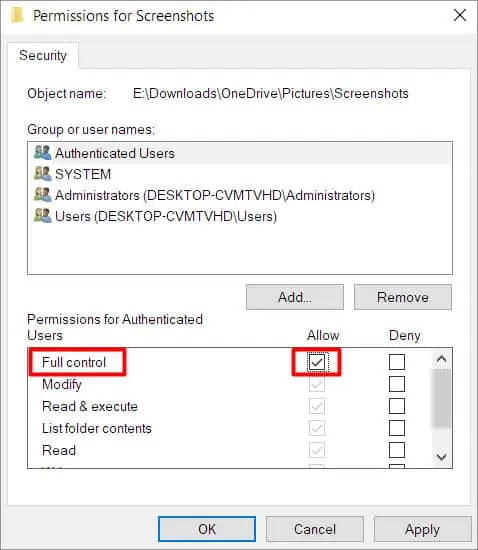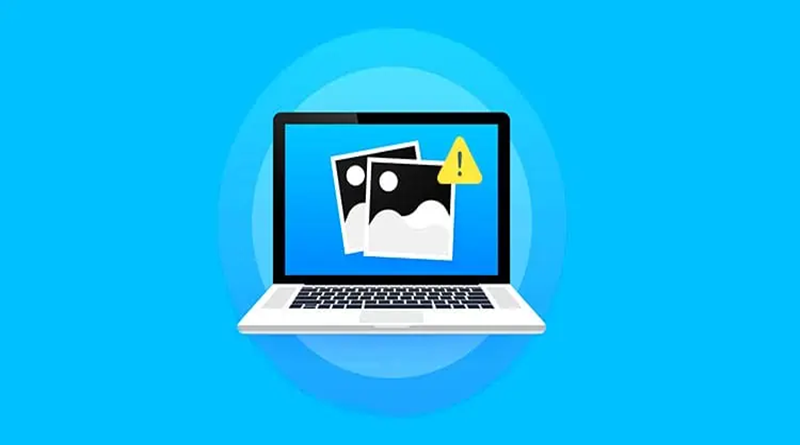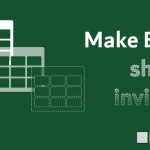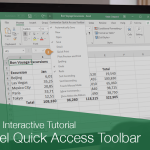نمیتوانید اسکرینشاتها را در ویندوز پیدا کنید؟ این راهحلها را امتحان کنید
از دست دادن اسکرینشاتها میتواند بسیار ناامیدکننده باشد. تصمیم گرفتهاید اسکرینشاتها را ببینید اما حالا نمیتوانید آنها را پیدا کنید؟ ممکن است آنها را برای همیشه حذف کرده باشید یا هنوز جایی در سیستم شما باشند. یک راه حل ساده این است که آنها را در پوشه پیشفرض اسکرینشاتها جستجو کنید.
اگر به هیچ وجه نمیتوانید اسکرینشاتهای خود را پیدا کنید، نگران نباشید، ما شما را تحت پوشش قرار دادهایم. از بررسی تنظیمات OneDrive گرفته تا بررسی کلید PrtSc، در اینجا نحوه رفع آسان مشکل اسکرینشات در ویندوز آورده شده است.
چرا اسکرین شات هاتو پیدا نمیکنی؟
دلایل مختلفی برای عدم مشاهده اسکرینشاتهایتان وجود دارد. در اینجا چند دلیل احتمالی آورده شده است:
- اسکرینشاتها در محل پیشفرض ذخیره نمیشوند
- کل ترکیب کلید را از دست داد
- ترکیب کلید اشتباه فشرده شده است
- تصویر صفحه فقط در کلیپ بورد کپی شده است
- فراموش کردم تصویر را در برنامههای سازگار مانند Paint پیست کنم
- کلید میانبر پیشفرض برای ضبط صفحه نمایش اصلاح/تغییر داده شد
چگونه میتوانید اسکرینشاتهای خود را پیدا کنید؟
اکنون که دلایل احتمالی پیدا نشدن اسکرینشاتهایتان را بررسی کردهاید، میتوانید راهحلهای زیر را امتحان کنید.
بررسی کنید که آیا اسکرینشاتها در مکان دیگری ذخیره شدهاند یا خیر
اگرچه محل پیشفرض هر نوع فایل تصویری در درایو اصلی (در بیشتر موارد درایو C:) ذخیره میشود، اما ممکن است تغییر کرده باشد. برای بررسی محل ذخیره تصاویر یا اسکرینشاتهایتان، میتوانید این مراحل را دنبال کنید.
- برای باز کردن برنامه تنظیمات، Win + I را فشار دهید .
- سپس به سیستم > فضای ذخیرهسازی بروید.
- در سمت راست، در بخش تنظیمات ذخیرهسازی بیشتر، گزینه «تغییر محل ذخیره محتوای جدید» را پیدا کنید و روی آن کلیک کنید.
- در قسمت «عکسها و ویدیوهای جدید در کجا ذخیره میشوند»میتوانید محل ذخیره اسکرینشاتهای خود را مشاهده کنید.
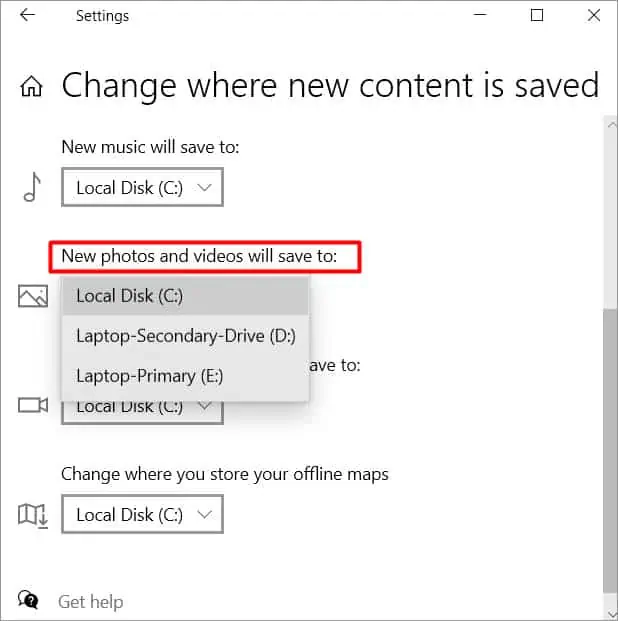
- برای دریافت اسکرینشاتهای خود به محل ذخیره شده بروید.
بیشتر بخوانید:
چگونه میتوان در جایی که تصاویر در مک ذخیره می شوند تغییر دهیم
نحوه گرفتن اسکرین شات در گوشی اندروید
نحوه استفاده از OneDrive مایکروسافت در هر دستگاه
تنظیمات واندرایو را بررسی کنید
یکی از دلایلی که اسکرینشاتهایتان را نمیبینید این است که همه آنها به طور خودکار در پوشه Onedrive ذخیره میشوند. برای رفع این مشکل، میتوانید مراحل زیر را دنبال کنید.
- واندرایو را باز کنید و به تنظیمات بروید.
- در زیر برگه ذخیره خودکار ، علامت گزینه ذخیره خودکار تصاویر هنگام ضبط در OneDrive را بردارید.
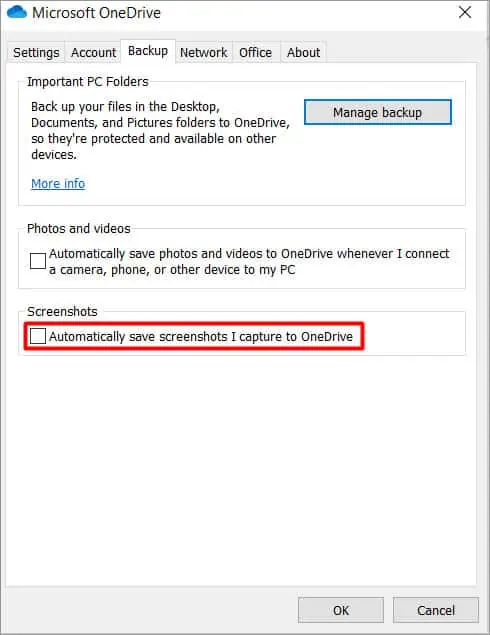
مطمئن شوید که فایل را ذخیره کردهاید
کاملاً طبیعی است که فکر کنید تصویر بلافاصله پس از گرفتن اسکرین شات در جایی ذخیره میشود. با این حال، مواردی وجود دارد که تصویر فقط در کلیپ بورد ویندوز کپی میشود. تصاویر فقط در صورتی در کلیپ بورد کپی میشوند که از ترکیب کلید زیر استفاده کنید:
- PrtScr
- Alt + PrtScr
- کنترل + PrtScr
پس از آن، میتوانید آن را در یک برنامه سازگار مانند Paint پیست کنید و سپس آن را ذخیره کنید.
اسکرینشاتها فقط در صورتی در محل پیشفرض فایل ذخیره میشوند که از ترکیب کلید ویندوز + PrtScr استفاده کرده باشید.
اگر صفحه کلید لپتاپ شما کلید Fn Lock دارد، مطمئن شوید که فعال است تا عملکرد استاندارد Fn نیز فعال باشد.
جستجوی فایل
پس از گرفتن اسکرینشات ویندوز آن را در پوشه پیشفرض با نام «Screenshots» ذخیره میکند. اگر آن را در آنجا پیدا نکردید، میتوانید با تایپ نام فایل در نوار جستجوی ویندوز اکسپلورر، آن را جستجو کنید.
پس از نمایش در نتیجه جستجو، روی فایل کلیک راست کرده و گزینه « باز کردن محل فایل » را انتخاب کنید. احتمالاً میتوانید تمام اسکرینشاتهای گرفته شده قبلی را در آنجا پیدا کنید.
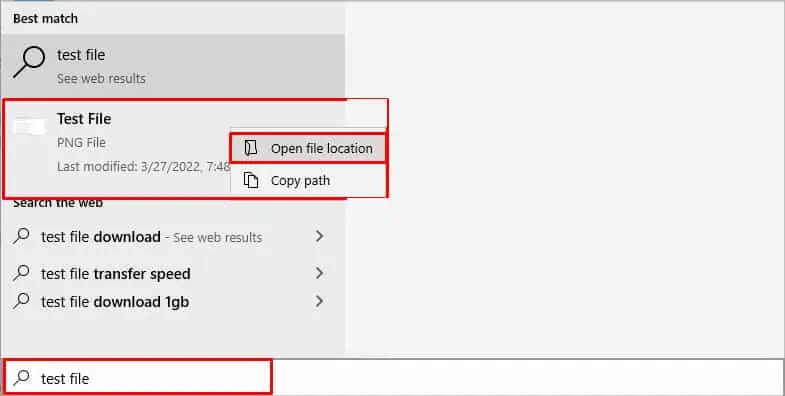
بررسی کنید که آیا کلید Prtsc لغو شده است یا خیر
PrtScr یک کلید پیشفرض در ویندوز برای گرفتن اسکرینشات است. با این حال، اگر از یک ابزار شخص ثالث برای گرفتن اسکرینشات و ضبط صفحه نمایش خود استفاده میکنید، به احتمال زیاد تنظیمات آن، کلید PrtSc ویندوز را نادیده گرفته است.
بنابراین، برای رفع این مشکل، میتوانید یک کلید ترکیبی متفاوت برای آن ابزار جهت گرفتن اسکرینشات تعیین کنید.
ارائه امتیازات نوشتن به پوشه اسکرینشات
اگر پوشه اسکرینشات مجوز نوشتن نداشته باشد، در ذخیره اسکرینشاتها در آن پوشه با مشکل مواجه خواهید شد.
نحوه بررسی و ارائه مجوزها به شرح زیر است:
- به پوشه Screenshot بروید و روی آن کلیک راست کنید.
- روی گزینه Properties کلیک کنید.
- در زیر برگه امنیت ، روی دکمه ویرایش کلیک کنید.
- کادر انتخاب «مجاز» (Allow ) کنار فیلد «کنترل کامل» (Full Control) را علامت بزنید .